Apabila kita tidak mempunyai RouterBOARD Mikrotik dan ingin menggunakan Hotspot Mikrotik kita bisa memanfaatkan VirtualBox sebagai pengganti RouterBOARD Mikrotik. Untuk membuat Hotspot Mikrotik dengan menggunakan VirtualBox kita pahami dulu topologi jaringan yang digunakan, dimana Access Point yang akan dijadikan hotspot itu terhubung ke komputer dimana komputer yang di install Mikrotik mempunyai dua Lan Card (ethernet).
Topologi Jaringan untuk Membuat Hotspot di Mikrotik VirtualBox
- IP Komputer Eth 2 = 192.168.4.2
- IP Komputer Eth 1 = DHCP Client dari Modem
- IP Mikrotik Eth 1 DHCP Client
- IP Mikrotik Eth 2 = 192.168.4.1/24
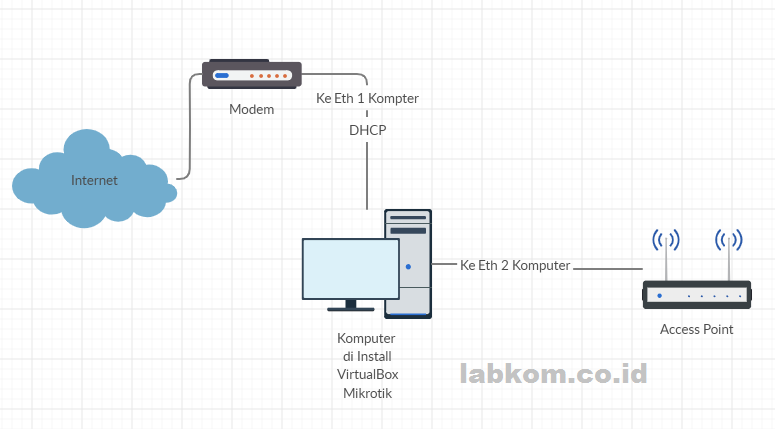
Persiapan untuk Membuat Hotspot di Mikrotik VirtualBox
- Komputer yang akan di Install RouterOS Mikrotik terpasang 2 Lan Card
- Komputer sudah tersintall Mikrotik RouterOS, bisa kunjungi tutorial dengan judul: Cara Install RouterOS Mikrotik di VirtualBox
- Akses Internet
- Access Point
Langkah-langkah untuk Membuat Hotspot di Mikrotik VirtualBox
Konfigurasi di VirtualBox
Untuk konfigurasi di VirtualBox saya menggunakan 2 Adaptor, adaptor yang pertama di set Ter-bridge ke Lan Card fisik ke-1. Yang nantinya adaptor ke-1 ini menjadi eth1 di Mikrotik.
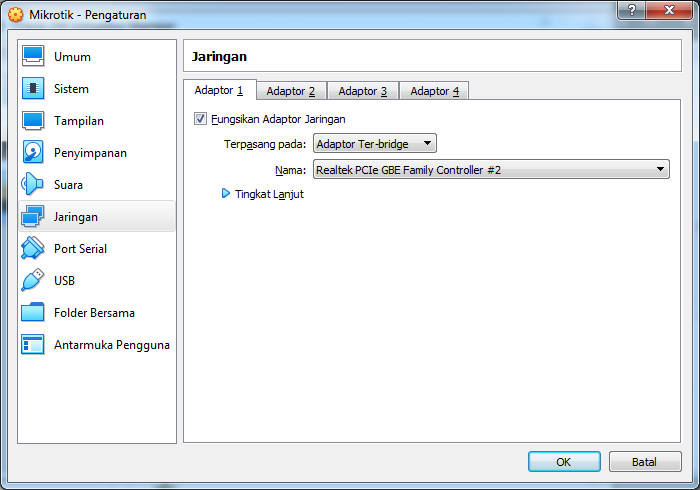
Konfigurasi Adaptor ke-2 saya konfigurasikan Ter-bridge ke Lan Card fisik ke-1. Yang nantinya adaptor ke-2 ini menjadi eth2 di Mikrotik.
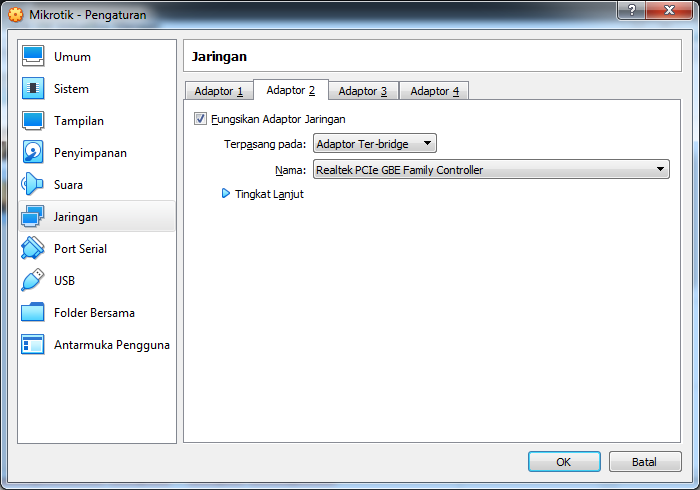
Konfigurasi di Mikrotik
Tambahkan IP Address untuk ether2 dengan Address 192.168.4.1/24 dan Netword 192.168.4.0
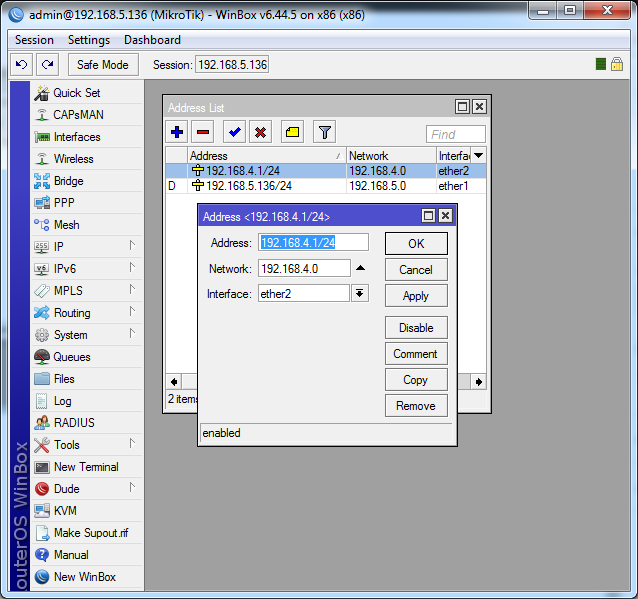
Tambahkan DHCP Client baru dengan cara IP –> DHCP Client, lalu tambahkan Interface ether1.
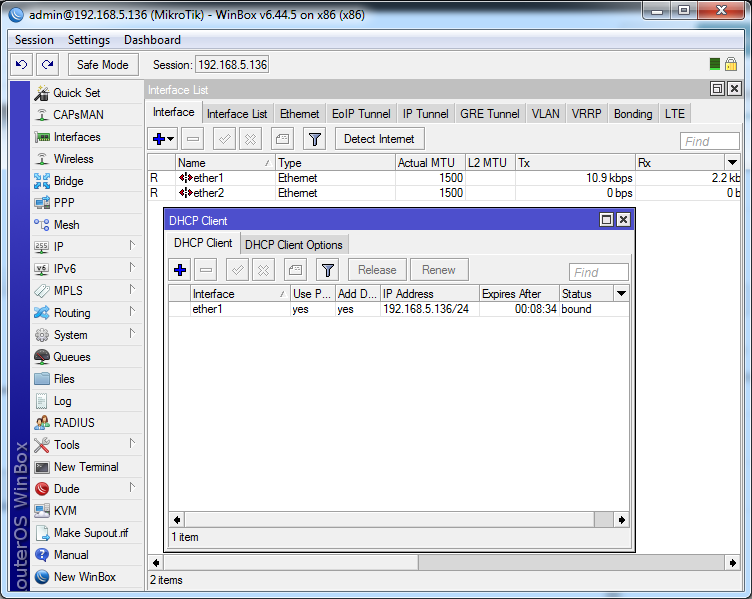
Tambahkan DHCP Server baru dengan cara ke menu IP –> DHCP Server. Lalu pilih DHCP Setup untuk membuat DHCP Server dengan mengikuti langkah-langkahnya seperti pada gambar dibawah ini:
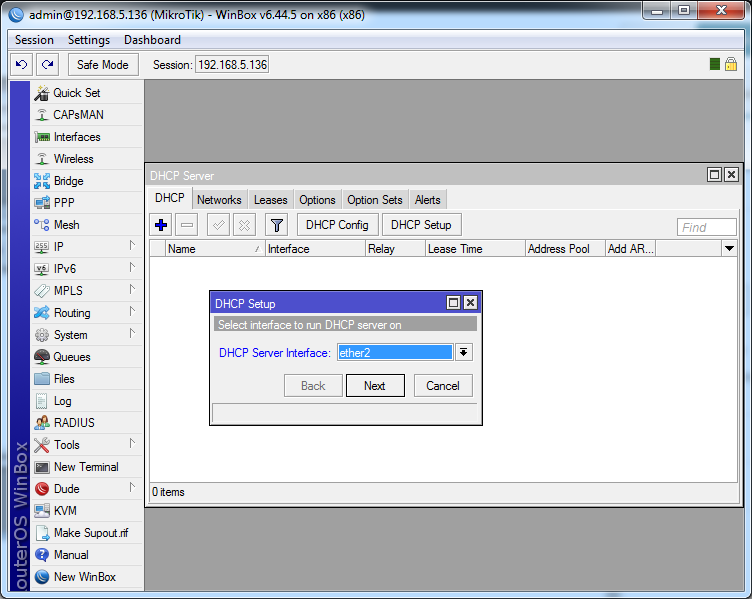
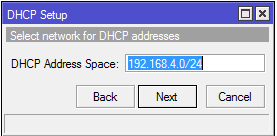
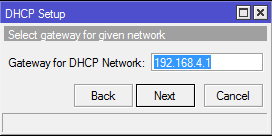
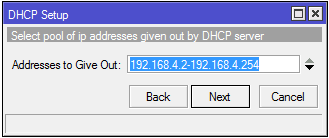
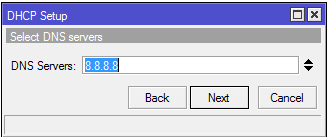
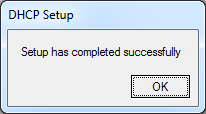
Selanjutnya tambahkan Server Hotspot baru dengan cara ke menu IP –> Hotspot, lalu jalankan Hotspot Setup dan pilih ether2.
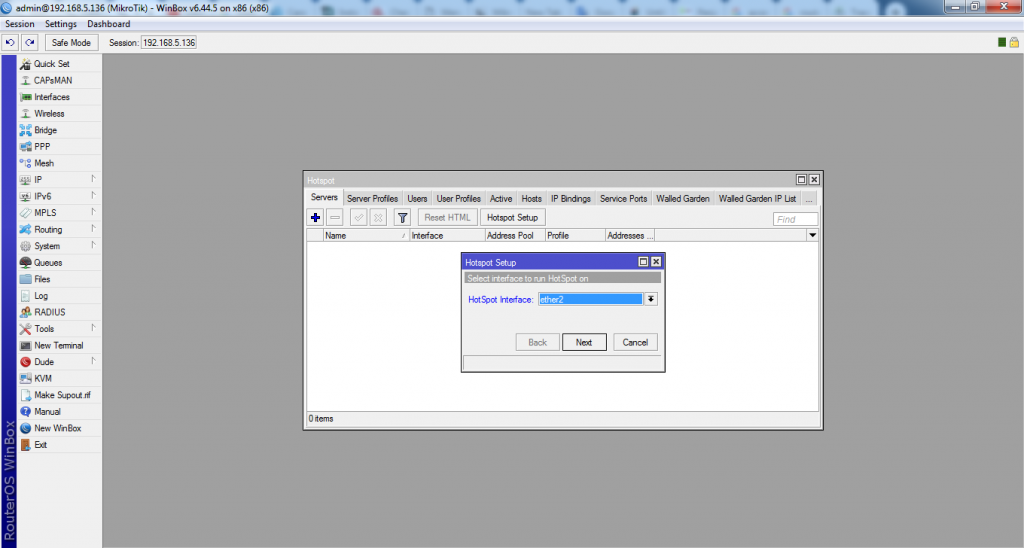
Pilih IP Address untuk Server Hotspot, IP ini akan otomatis dari IP –> Address yang sebelumnya telah di tambahkan.
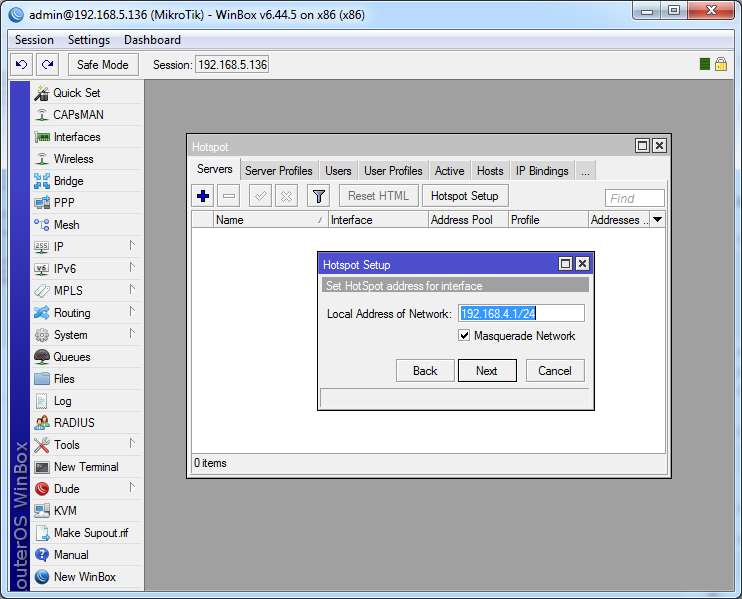
IP Pool yang akan digunakan untuk Server Hotspot
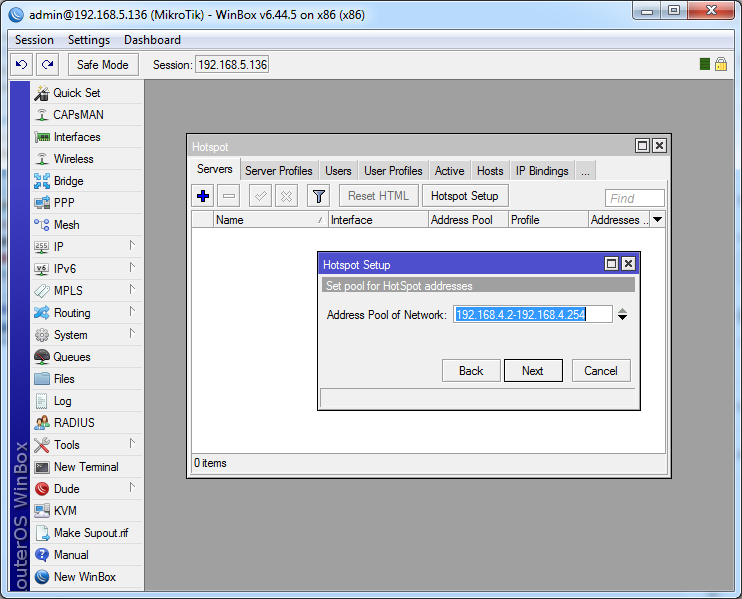
Pilih Certificate apabila kita akan menggunakan login dengan menggunakan https, pilih none saja karena kita akan menggunakan login dengan menggunakan http.
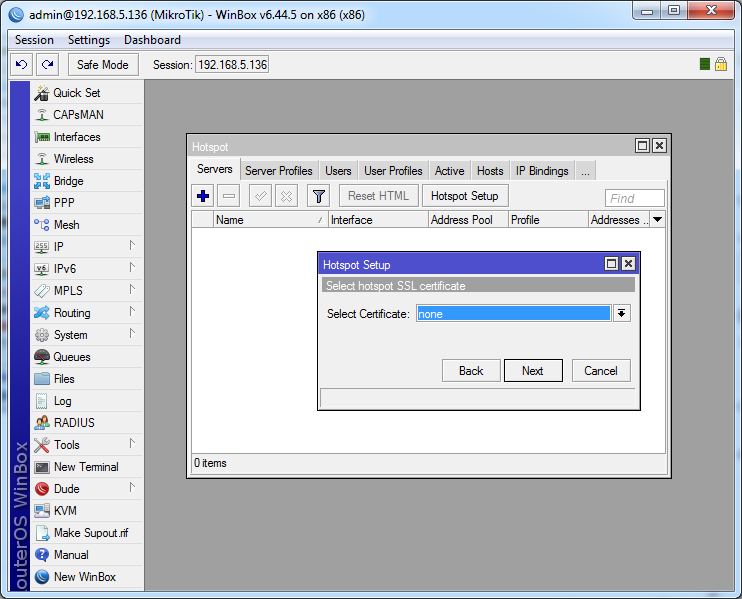
Konfigurasi untuk SMTP Server
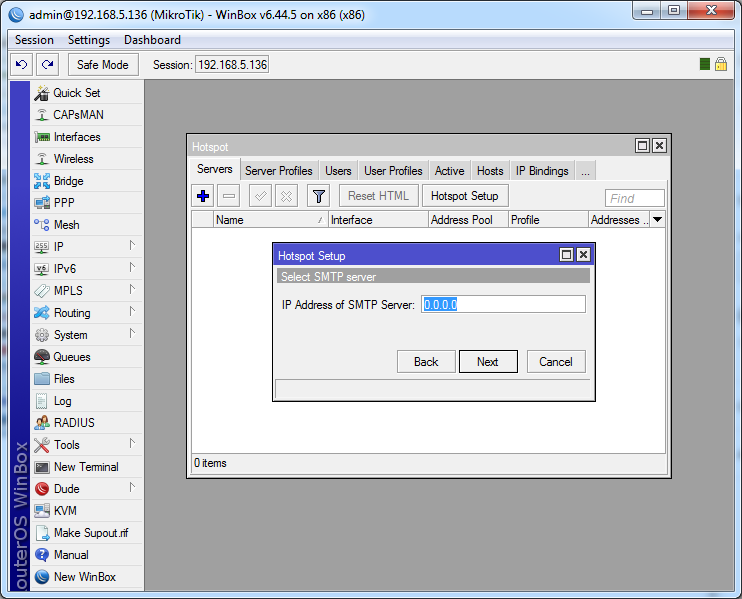
Tambahkan DNS Server
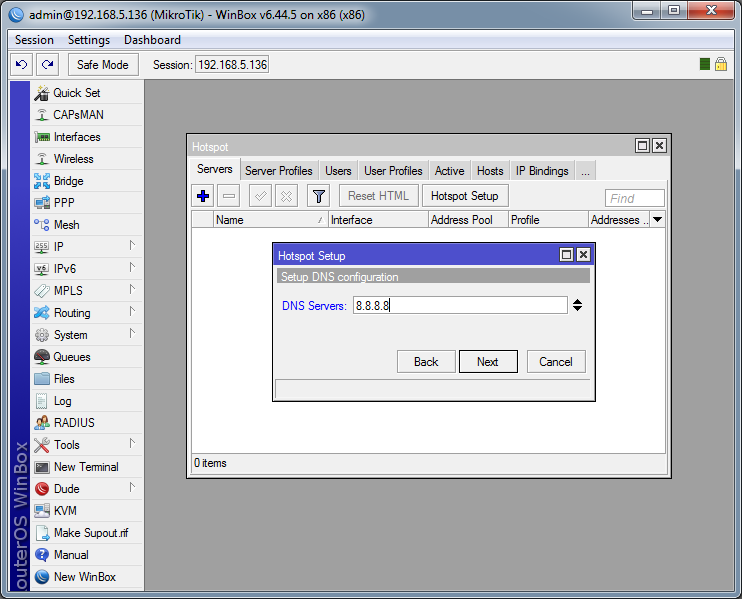
tambahkan DNS Name
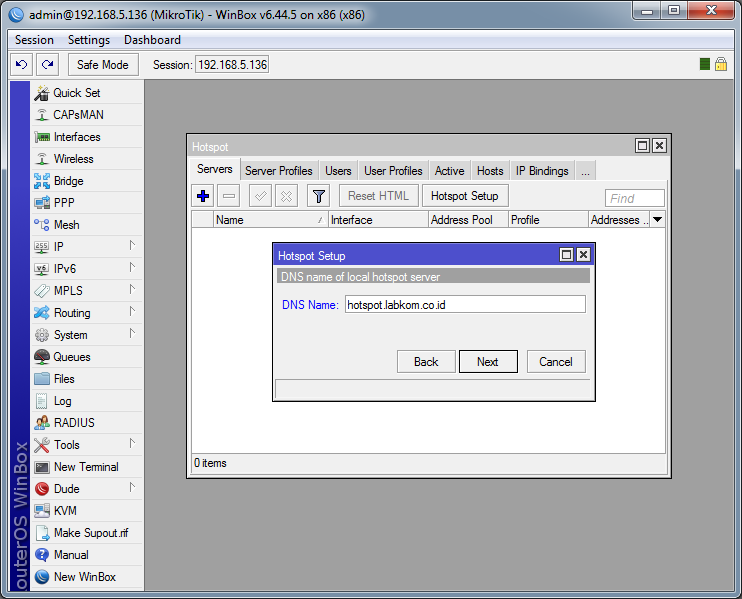
Tambahkan user dan password untuk admin, sampai dengan tahap ini Konfigurasi Hotspot Server sudah selesai.
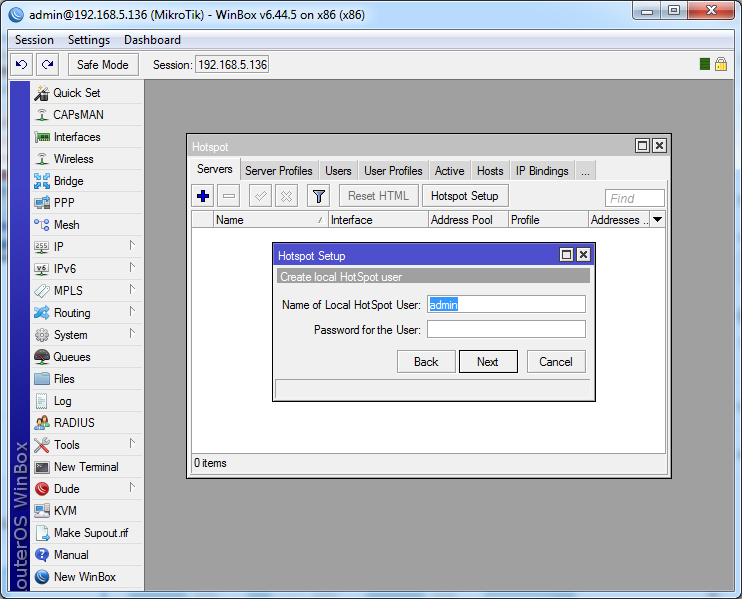
Konfigurasi di Komputer
Konfigurasi di komputer dimana saya menggunakan 2 Lan Card, lancard dengan nama Eth1 terhubung ke Modem dengan IP DHCP (Automatically).
Kemudian untuk Eth2 itu terhubung ke Access Point dengan konfigurasi IP 192.168.4.2, subnermask 255.255.255.0 dengan gateway dan dns server dikosongkan, sehinga akses internet di komputer tersebut menggunakan Eth1.
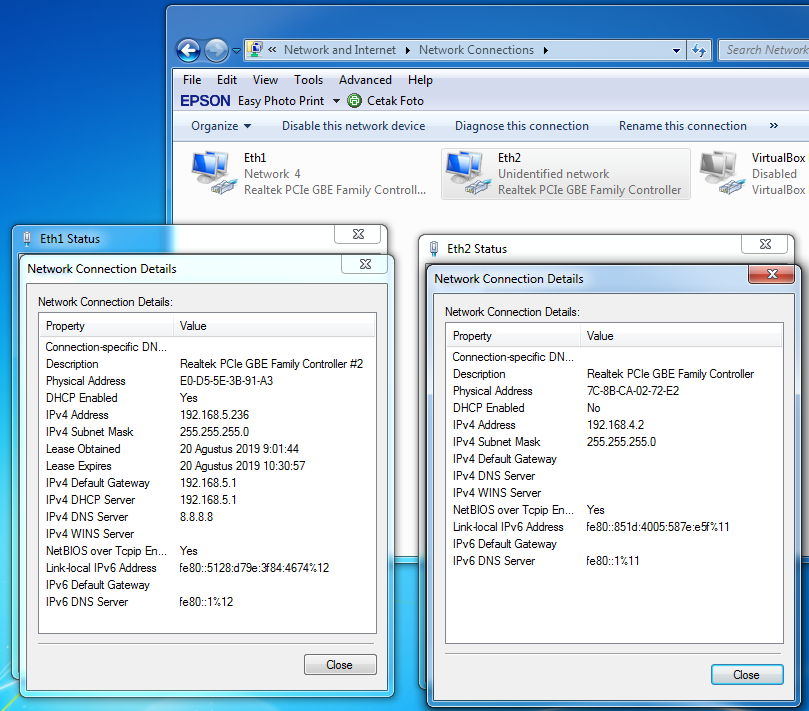
Konfigurasi di Access Point
Sampai tahap ini kita tinggal sambungkan saja Access Point ke Eth2 Komputer dengan begitu client yang terhubung ke Access Point tersebut akan mendapatkan IP dari DHCP Server Mikrotik hotspot.
Karena saya mempunyai Modem Huawei HG8245A yang tidak terpakai, untuk mencobanya saya menggunakan modem tersebut untuk dijadikan Hotspot anda bisa mencobanya dengan mengunjungi artikel berikut dengan judul: Menjadikan Huawei HG8245A Menjadi Access Point Hotspot Mikrotik
Sekian tutorial Membuat Hotspot untuk Voucheran di Mikrotik VirtualBox semoga bermanaaf bagi kalian yang tidak mempunyai Mikrotik RoutherBOARD dan ingin membuat voucheran hotspot dari Mikrotik VirtualBox.
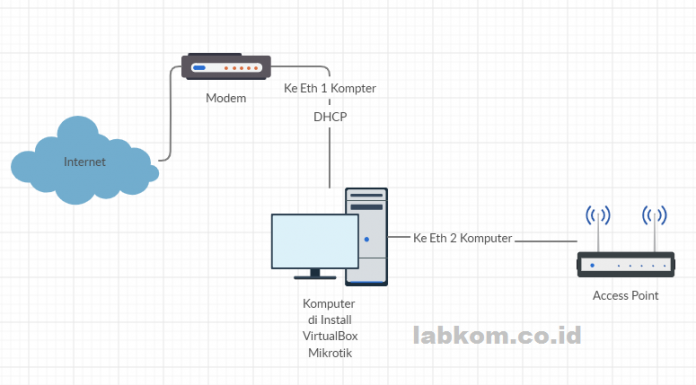
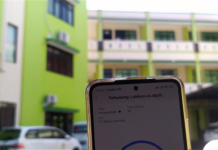
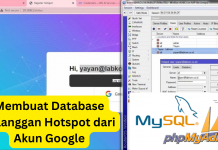


klok di pake buat vouceran bertahan berapa lama om, apa gk keganggu sama lisensi mikrotik nya, dan ngefek ke router nya jd lemot gtu.. tq
kalau cara ini ingin bertahan lama memang harus memasukkan lisensi mikrotiknya, lumayan bagi yg belum punya mikrotik untuk belajar menggunakan mikrotik di virtualbox
nice share gan, pake vmware untuk caranya apakah sama gan?
Sama, lumayan untuk belajar mikrotik bagi yg belum punya routherboard hehe
Mantap…
Tpi saya cba pke hp kok gagal terus ya pak?
Hotspot tak mau konek.
Di queses list target address gak muncul.
Saya di rumah juga pke voucheran, tpi menggunakan cutehotspot. Pingin beralih ke mikrotik.
mikrotik di virtual box harus pake 2 lancard mas, bisa jadi pengaturan di virtualboxnya belum sesuai
kalo di laptop bisa ga mas? adpater 1 pake wifi card yg terhubung ke ap dan adapter 2 terhubung juga ke ap router, saya masih belum paham bagaimana caranya eth 2 itu bisa konek ke router ap kita
Buat rb 750 sama aja settingannya?
sama mas
Mas mau nanya kenapa ya pas di setingan dhcp client, interface ether1 statusnya searching terus?
mas klo ip eth1 dan eth2 beda kelas bisakah mas?
kalau setting adapter satunya saya kasih bridge adapter apakah bisa pak?